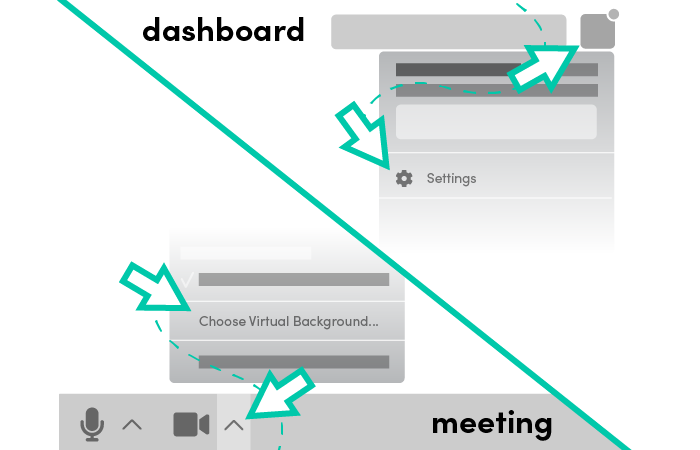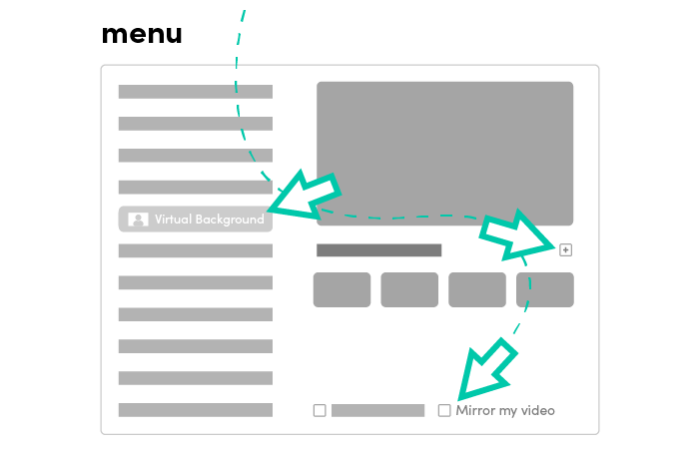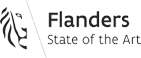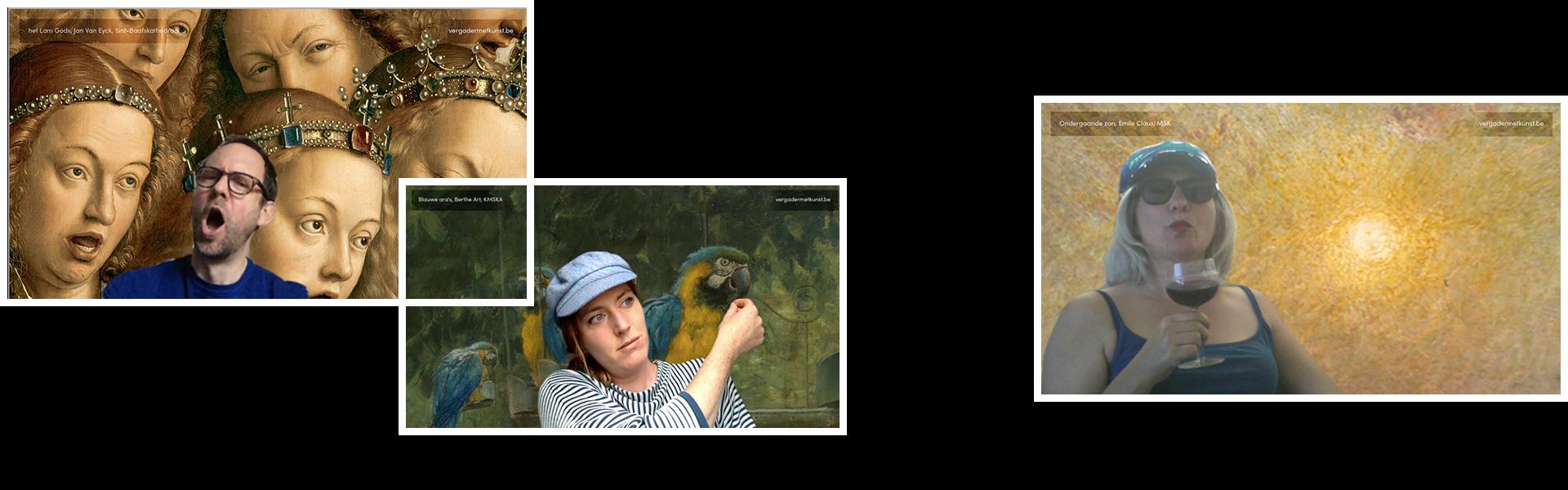
“Horen jullie mij eigenlijk wel?”
“Ah sorry zeg jij maar.” “Nee doe jij maar.” “Nee nee, jij eerst...”
“Je bent nog aan het presenteren.”
Laat het duidelijk zijn. We zijn nog niet gestopt met online vergaderen.
Uit de uitgebreide digitale collecties van Vlaamse musea maakte Art in Flanders een mooie selectie achtergronden voor jouw zoom- of teamsmeeting. Jouw collega's zullen je liever zien zitten in een Rubens dan in je rommel. Ensor kan je afterwork opfrissen en de prachtig gerestaureerde beelden van Het Lam Gods brengen kleur in iedere vergadering.
De beelden op deze pagina kan je gratis gebruiken onder de creative commons licentie CC-BY-NC-ND 4.0. Lees hier meer over gratis downloaden via Art in Flanders.